Kod błędu Microsoft Forms 1003. Przepraszamy, coś poszło nie tak
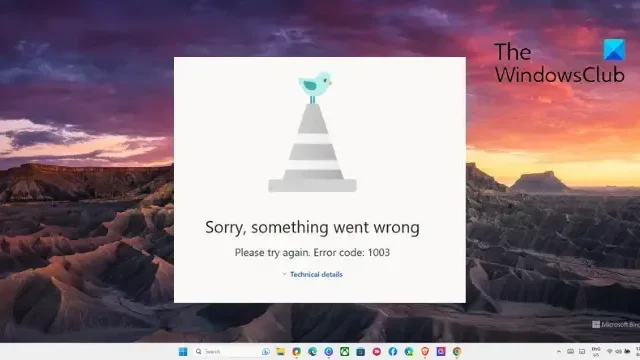
Jeśli kod błędu Microsoft Forms 1003 „Przepraszamy, coś poszło nie tak ” ciągle Cię niepokoi; ten post może pomóc. Microsoft Forms umożliwia tworzenie ankiet, quizów i ankiet oraz zapraszanie innych do udzielania odpowiedzi. Jednak nie jest odporny na sporadyczne usterki techniczne i błędy. Na szczęście możesz zastosować się do kilku prostych sugestii, aby naprawić błąd.
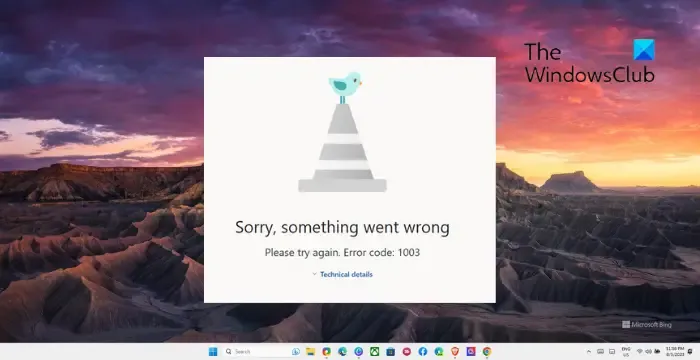
Napraw błąd Microsoft Forms o kodzie 1003. Przepraszamy, coś poszło nie tak
Postępuj zgodnie z poniższymi sugestiami, aby naprawić kod błędu 1003 w Microsoft Forms:
- Sprawdź połączenie sieciowe
- Wyloguj się i zaloguj ponownie
- Sprawdź serwery Microsoft i stan konta
- Włącz usługę CollabDBService w witrynie Azure Portal
- Wyczyść pamięć podręczną przeglądarki i pliki cookie
- Wyłącz usługę VPN lub proxy
Teraz przyjrzyjmy się im szczegółowo.
1] Sprawdź połączenie sieciowe
Zanim zaczniesz stosować różne metody rozwiązywania problemów, sprawdź, czy masz stabilne i szybkie połączenie internetowe. Wykonaj test prędkości, aby sprawdzić swoje połączenie internetowe. Jeśli prędkość jest mniejsza niż wybrany plan, uruchom ponownie router i skontaktuj się z usługodawcą.
2] Wyloguj się i zaloguj ponownie
3] Sprawdź serwery Microsoft i status konta
Sprawdź stan serwera Microsoft , ponieważ w programie Microsoft Forms czasami mogą wystąpić przerwy w świadczeniu usług. Możesz także śledzić @MSFT365Status na Z/Twitterze, aby sprawdzić, czy zamieścili posty na temat trwającej konserwacji.
Teraz sprawdź swoje konto Microsoft i upewnij się, że jest nadal aktywne. Jeśli nie, odnów subskrypcję Office 365 i spróbuj ponownie. Stan swojego konta możesz sprawdzić logując się na stronie Konto Microsoft .
4] Włącz usługę CollabDBService w Azure Portal
Włącz usługę Office Hive/CollabDBService, aby naprawić błąd Microsoft Forms o kodzie 1003. Oto jak:
- Zaloguj się do Microsoft Azure.
- W lewym okienku wybierz Azure Active Directory > Aplikacje dla przedsiębiorstw .
- Wyszukaj usługę CollabDBService i kliknij ją.
- Kliknij opcję Właściwości w obszarze Zarządzaj i ustaw opcję Włączone, aby użytkownicy mogli logować się na Tak .
5] Wyczyść pamięć podręczną przeglądarki i pliki cookie
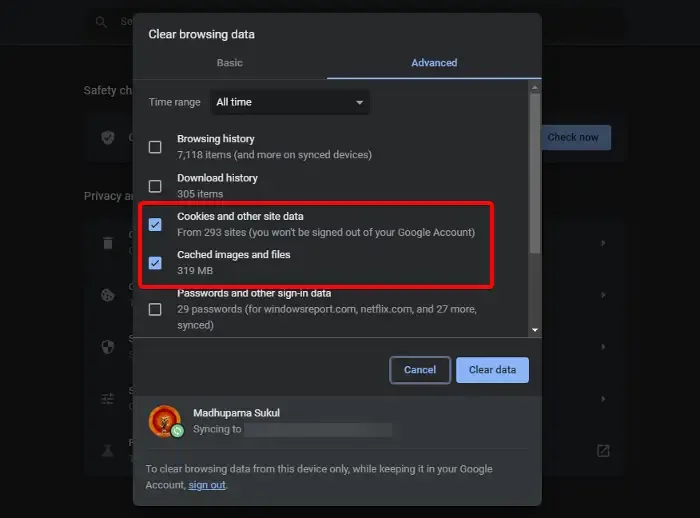
Pliki cookie i pamięć podręczna przeglądarki mogą zostać uszkodzone, co może być przyczyną wystąpienia kodu błędu 1003 w Microsoft Forms. Wyczyszczenie plików cookie, pamięci podręcznej i historii przeglądarki może pomóc w naprawieniu błędu. Oto jak:
- Otwórz przeglądarkę Google Chrome i kliknij trzy kropki w prawym górnym rogu.
- Kliknij Ustawienia i przejdź do Bezpieczeństwo i prywatność .
- Kliknij opcję Wyczyść dane przeglądania .
- Sprawdź wszystkie opcje i kliknij Wyczyść dane .
W tych postach dowiesz się, jak zrobić to samo w Edge , Firefox i Opera .
6] Wyłącz usługę VPN lub proxy
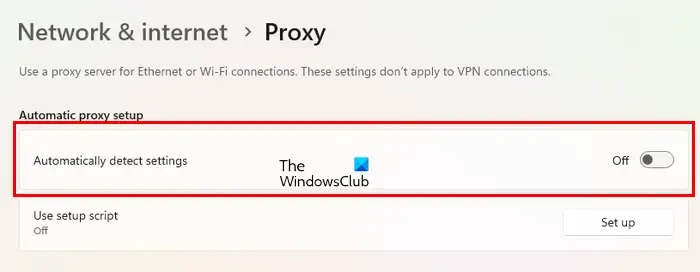
Na koniec wyłącz wszystkie serwery VPN lub proxy, z którymi jesteś połączony, ponieważ może to powodować błędy serwera. Mogą one ukryć Twój adres IP, przekierowując ruch internetowy przez zdalny serwer. Niemniej jednak, oto jak możesz to wyłączyć:
- Naciśnij klawisz Windows + I , aby otworzyć Ustawienia .
- Przejdź do opcji Sieć i Internet > Serwer proxy .
- W tym miejscu wyłącz opcję Automatycznie wykryj ustawienia .
- Kliknij opcję Konfiguruj obok opcji Użyj serwera proxy i wyłącz opcję Użyj serwera proxy .
Mam nadzieję, że to pomoże.
Jaki jest kod błędu 1003 na platformie Microsoft 365?
Kod błędu 1003 w Microsoft 365 może wystąpić z powodu błędnie skonfigurowanych ustawień daty i godziny. Następnie upewnij się, że wyłączyłeś wszystkie rozszerzenia przeglądarki powodujące konflikty i sprawdź swoje połączenie internetowe.
Dlaczego moje formularze Microsoft Forms nie są przesyłane?
Usługa Microsoft Forms może nie zostać przesłana, jeśli nie odpowiesz na wymagane pytanie oznaczone czerwoną gwiazdką. Na te pytania należy odpowiedzieć przed złożeniem zgłoszenia.



Dodaj komentarz